win10预览版一直处于更新中,现已更新到win10预览版10051了!今天小编就为大家分享win10自动更新最新预览版关闭设置方法详解,一起来看看吧! win10自动更新这种设计有时会影响用户正常使用,而且微软也没有
win10预览版一直处于更新中,现已更新到win10预览版10051了!今天小编就为大家分享win10自动更新最新预览版关闭设置方法详解,一起来看看吧!
win10自动更新这种设计有时会影响用户正常使用,而且微软也没有给出手动安装的选项。尽管新版windows更新程序在安装后重启的问题上更加灵活,但被新版本“催着”重启这种事总是让人觉得有些不痛快。
现在有一种方法可以在一定程度上阻止win10预览版自动安装新版本,这要靠修改注册表来实现。还是要提醒各位,在修改之前最好先备份一下,以防万一。
使用软媒魔方的清理大师就可以很容易实现该功能。
win10自动更新最新预览版关闭设置方法具体步骤如下:
1、在运行、Cortana搜索栏或者任务管理器中输入regedit后回车,打开注册表编辑器
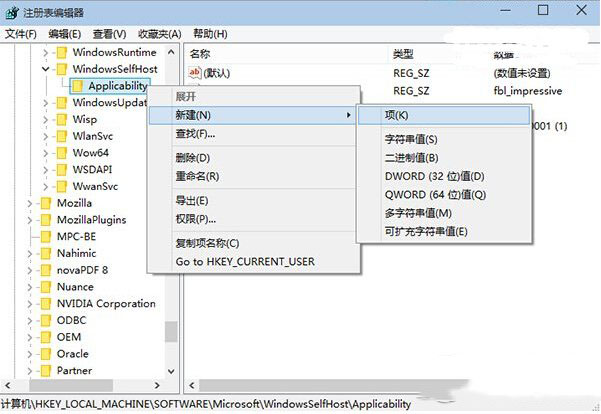
2、定位到HKEY_LOCAL_MacHINE\SOFTWARE\Microsoft\WindowsSelfHost\Applicability\RecoveredFrom(若没有RecoveredFrom项,在Applicability上点击右键,选择新建“项(K)”)
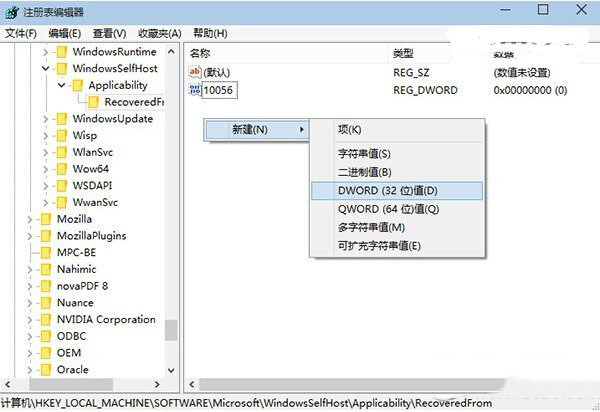
3、点击RecoveredFrom后,在右侧窗口新建“dwORD(32位)值(D)”
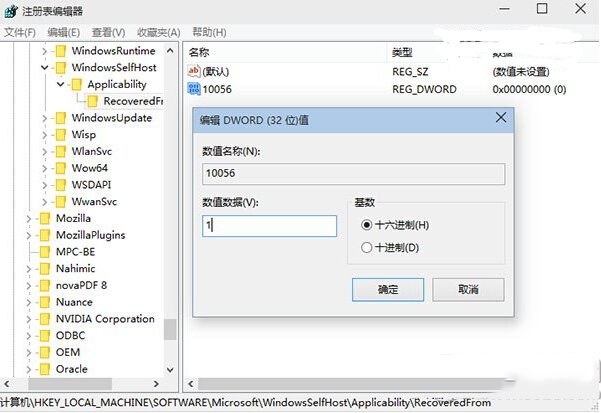
4、将该DWord值重命名为想要“屏蔽”的版本号,将数值数据改为“1”后确定
若要取消对
--结束END--
本文标题: win10如何关闭自动更新最新预览版详细图文教程
本文链接: https://www.lsjlt.com/news/266830.html(转载时请注明来源链接)
有问题或投稿请发送至: 邮箱/279061341@qq.com QQ/279061341
下载Word文档到电脑,方便收藏和打印~
2024-03-01
2024-03-01
2024-03-01
2024-03-01
2024-03-01
2024-02-29
2024-02-29
2024-02-29
2024-02-29
2024-02-29
回答
回答
回答
回答
回答
回答
回答
回答
回答
回答
0